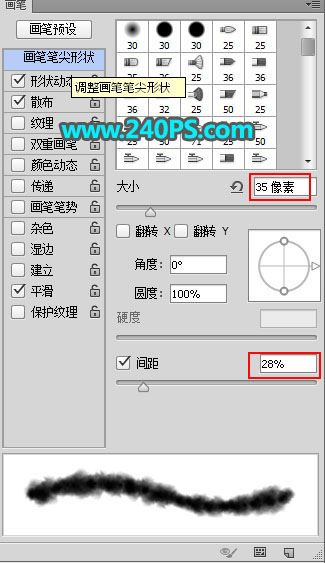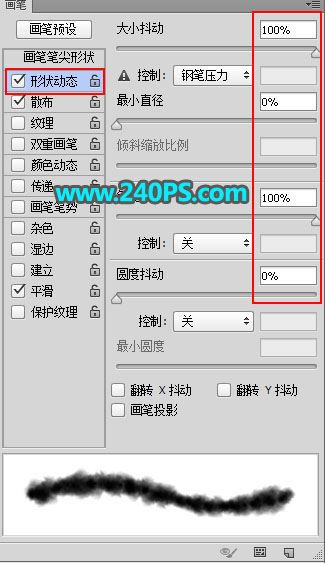10��������ı����زı��浽������Ȼ����PS��
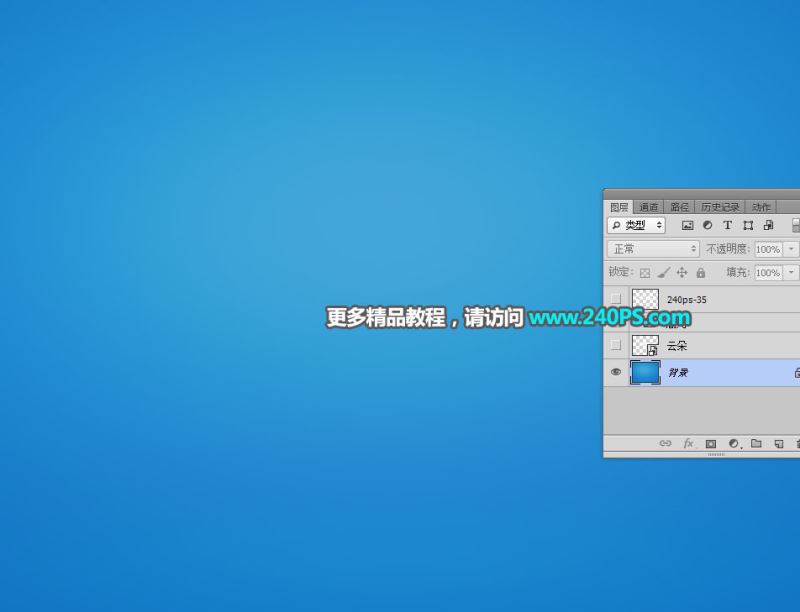
11���½�һ��ͼ�㡣
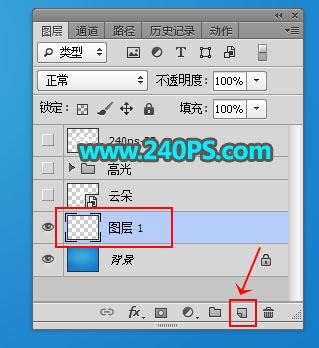
12������·����壬ѡ��“·��1”��Ҳ����ʹ���Լ�ϲ��������·����

13���ص�ͼ����塣

14��ѡ�����ʹ������ڻ���Ԥ�������ҵ��ղŶ�����ƶ仭�ʡ�
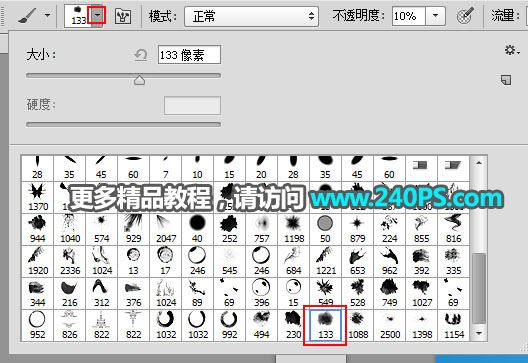
15�����������ѻ��ʲ����ȼ�����������Ϊ100%������ͼ��

16����F5����������Ԥ�裬Ȼ�����ã�����ͼ�����úú�رջ���Ԥ����塣